Посадка. Инструкция агента по посадке модуль "посадка" оглавление 1 Общие положения 3 2 Начало работы с модулем 3
 Скачать 104 Kb. Скачать 104 Kb.
|
АВТОМАТИЗИРОВАННАЯ СИСТЕМА УПРАВЛЕНИЯ ОТПРАВКАМИ В АЭРОПОРТУ "АСТРА" ЭКСПЛУАТАЦИОННАЯ ДОКУМЕНТАЦИЯ ИНСТРУКЦИЯ АГЕНТА ПО ПОСАДКЕ МОДУЛЬ "ПОСАДКА" ОГЛАВЛЕНИЕ 1 Общие положения 3 2 Начало работы с модулем 3 3 Повседневная работа с модулем 5 3.1 Посадка пассажиров 5 3.2 Высадка пассажиров 6 Для всех пассажиров на рейсе 6 Для всех пассажиров на рейсе 6 Для конкретного пассажира 6 Для конкретного пассажира 6 3.3 Просмотр списка непосаженных пассажиров 6 3.4 Просмотр списка посаженных пассажиров 6 3.5 Отображение в модуле «Посадка» пассажиров с листа ожидания. 6 1Общие положенияФункциональный модуль “Посадка” предназначен для работы агента по посадке. При работе с системой в функции агента входит: посадка или высадка пассажиров по регистрационному номеру, указанному в посадочном талоне, или при помощи сканера; контроль прохождения пассажирами посадки на основании счетчиков (количество зарегистрированных пассажиров и количество пассажиров, прошедших посадку); выявление пассажиров, не явившихся на посадку, для своевременного снятия багажа с рейса; контроль количества и веса ручной клади при посадке; контроль оплаты сверхнормативного и платного багажа; высадка всех пассажиров при необходимости. 2Начало работы с модулемДля начала работы, находясь в главном модуле системы, надо вызвать модуль "Посадка", нажав на кнопку "Посадка". Пример окна модуля представлен на (Рис. 1). 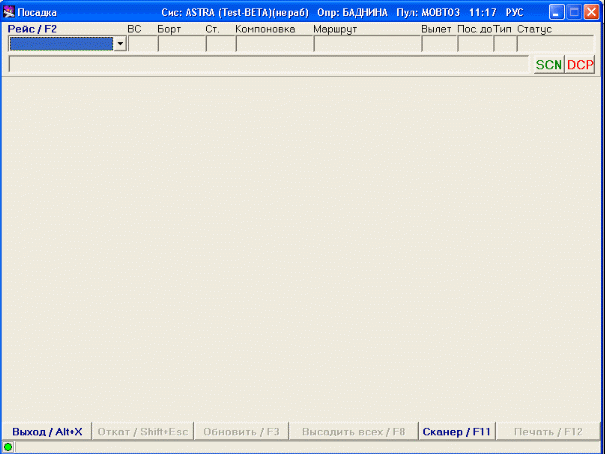 Рис. 1 Для того, чтобы на экране появилась информация о рейсе, надо выбрать соответствующий рейс в поле Рейс/F2. Рейс выбирается из выпадающего списка при помощи мыши или клавиш "Стрелка вверх", "Стрелка вниз" и "Enter". В списке находятся все рейсы со статусом "Регистрация" и "Посадка". При работе со сканером выбор рейса необязателен. Ф 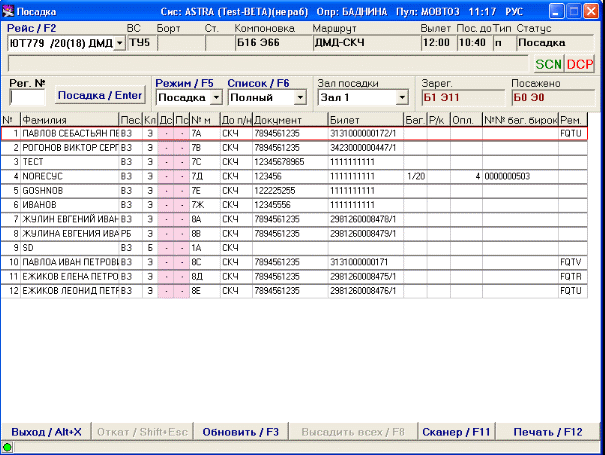 ормат представления рейса в списке рейсов описан в документе "Общие положения по работе пользователя". Пример экрана модуля с выбранным рейсом представлен на Рис. 2. ормат представления рейса в списке рейсов описан в документе "Общие положения по работе пользователя". Пример экрана модуля с выбранным рейсом представлен на Рис. 2.Рис. 2 Описание окна "Посадка" со списком пассажиров Информация о рейсе Рейс/F2 – код авиакомпании и номер рейса, дополнительно может указываться дата вылета и аэропорт вылета (в зависимости от настроек) ВС – код типа воздушного судна в соответствии с картотекой типов ВС Борт – номер борта Ст. – номер стоянки воздушного судна Компоновка – название компоновки данного рейса Маршрут – коды пунктов следования после базового аэропорта в соответствии с картотекой городов Вылет – время вылета рейса Пос. до – время окончания посадки на рейс Тип – тип рейса Статус – статус/состояние рейса Кнопка для настройки сканера Кнопка также является индикатором. Цвет надписи на кнопке меняется в зависимости от состояния сканера: Зеленый – сканер настроен и готов к работе Красный – нет настроек, сканер выключен и т.п. SCN – настройка сканера (описана в инструкции "Общие положения") Информация о процедуре посадки Рег. № - поле для ввода регистрационного номера пассажира для прохождения/отмены посадки Режим/F5 – переключение режимов: посадка/высадка Список/F6 – переключение режимов представления списка пассажиров: полный (все зарегистрированные пассажиры) или частичный (только зарегистрированные пассажиры, не прошедшие посадку). В режиме высадки свойства полного и частичного списка обратные. Зал посадки – название зала для посадки (в соответствии с картотекой залов регистрации) Зарег. – счетчик, показывающий количество зарегистрированных пассажиров Посажено – счетчик, показывающий количество посаженных пассажиров Описание полей списка пассажиров № - регистрационный номер пассажира Фамилия – фамилия, имя, отчество пассажира в соответствии с данными бронирования Пас. – тип пассажира (ВЗ/РБ/РМ) Дс – отметка прошел/не прошел досмотр ("-" на розовом фоне – не прошел, "+" на белом фоне – прошел) Пс – отметка прошел/не прошел посадку ("-" на розовом фоне – не прошел, "+" на белом фоне – прошел) № м – номер места Документ – вид документа и его номер в соответствии с данными бронирования Билет – серия и номер билета в соответствии с данными бронирования Баг. – количество мест и вес багажа Р/к – количество мест и вес ручной клади Опл. – вес оплачиваемого багажа (белый фон – оплачен, розовый – не оплачен) №№ баг. бирок – номера багажных бирок (Если пассажиры зарегистрированы группой, то информация о ручной клади и багажных бирках на группу будет присутствовать в строке каждого члена группы, на рисунке - №№ 6, 7) Ремарки – ремарки пассажира Функции кнопок окна "Посадка" "Выход/Alt+X" – выход из модуля "Откат/Shift+Esc" – отмена последнего действия "Обновить/F3" – обновление информации на экране (актуально, когда работа ведется сразу с нескольких пультов или когда одновременно ведется регистрация, досмотр и посадка) "Высадить всех/F8" – высадить всех пассажиров "Сканер/F12" – настройки сканера (настройки сканера описаны в инструкции "Общие положения") 3Повседневная работа с модулем3.1Посадка пассажировПеред началом работы из выпадающего списка выбирается нужный рейс. В списке отражаются только рейсы, имеющие статус "Регистрация" и "Посадка". После этого появится список зарегистрированных пассажиров на рейс (Рис. 2). Для проставления отметки о посадке в поле Режим/F5 должно быть установлено "Посадка" (переключение между режимами осуществляется нажатием на клавишу "F5"). Курсор должен находиться в поле Рег. № (после открытия списка пассажиров он стоит там по умолчанию). Проставление отметки о посадке: при работе без сканера: в поле Рег. № ввести регистрационный номер пассажира и нажать клавишу "Enter" либо при работе без сканера: поставить курсор на нужную строку в списке пассажиров и нажать клавишу "Enter"; при работе со сканером надо считать штрих-код на посадочном талоне пассажира. Внизу экрана появляется сообщение "Пассажир прошел посадку", изменяется значение в поле Пс, изменяется счетчик "Посажено" в соответствии с количеством посаженных пассажиров. Курсор становится в поле Рег. № для проставления отметки о посадке следующему пассажиру. Если в поле Список/F6 стоит режим "Частичный", то строка с информацией о пассажире, прошедшем посадку, исчезает с экрана. 3.2Высадка пассажировДля всех пассажиров на рейсеДля того, чтобы высадить всех пассажиров рейса, надо щелкнуть мышью по кнопке "Высадить всех/F8" или нажать клавишу "F8". Получив подтверждение, система высадит всех пассажирам рейса. Для конкретного пассажираДля того, чтобы высадить конкретного пассажира, надо перейти в режим "Высадка" (переключение между режимами осуществляется нажатием на клавишу "F5"), затем ввести с клавиатуры или при помощи сканера регистрационный номер пассажира, либо установить курсор на фамилию этого пассажира в списке и нажать клавишу "Enter". После этого появляется сообщение "Пассажир высажен", изменяется значение в поле Пс, изменяется счетчик "Посажено" в соответствии с количеством посаженных пассажиров; если в поле Список/F6 стоит режим "Частичный", то строка с информацией о высаженном пассажире исчезает с экрана. 3.3Просмотр списка непосаженных пассажировДля этого надо установить следующие значения: в поле Режим – "посадка", в поле Список – частичный". 3.4Просмотр списка посаженных пассажировДля этого надо установить следующие значения: в поле Режим – "высадка", в поле Список – частичный". 3.5Отображение в модуле «Посадка» пассажиров с листа ожидания.Если «Лист ожидания» не был обработан до открытия посадки на рей, пассажиры находящиеся на листе ожидания в посадке будут выделены темным цветом. 
|
